 |
| Fedora 17インストール直後のデスクトップ画面 |
確認環境
- Fedora 17 (Fedora-17-x86_64-DVD.iso)
- VMware Player 4.0.3 on Windows VISTA SP2 + 最新パッチ
(1) [新規仮想マシン]の作成をクリック
(2) [後でOSをインストール]を選択し、[次へ]をクリック
(3) ゲストOSに[Linux] 、バージョンに[Fedora 64ビット]を選択し、[次へ]をクリック
(4) 任意の[仮想マシン名]を入力し、[次へ]をクリック
(5) デフォルトのまま[次へ]をクリック
(6) [ハードウェアのカスタマイズ]をクリック
(7) [新規のCD/DVD(IDE)]をクリック
(8) [ISOイメージファイルを使用する]を選択し、”Fedora-17-x86_64-DVD.iso”を参照し、[閉じる]をクリック
(9) [完了]をクリック
(10) [仮想マシンの再生]をクリック
(11) [Japanese(日本語)]を選択し、[Next]をクリック
(12) [Next]をクリック
(13) [Next]をクリック
(14) [Yes, discard any data]をクリック
(15) [Next]をクリック
(16) [System clock uses UTC]のチェックを外し、[Next]をクリック
(17) 任意のrootパスワードを入力し、[Next]をクリック
(18) [Next]をクリック
(19) [変更をディスクに書き込む]をクリック
(20) [Next]をクリック
(21) [Reboot]をクリック
(22) [進む]をクリック
(23) [進む]をクリック
(24) 任意の一般ユーザー設定を入力し、[進む]をクリック
(25) [進む]をクリック
(26) [進む]をクリック
(27) [いいえ、送信しません]をクリック
(28) ログイン画面が現れたら、インストール完了
おまけ
- インストール直後のカーネル版数は、3.3.4-5.fc17.x86_64
- Fedora 16で確認していたサウンドの不具合は無い模様
以上


























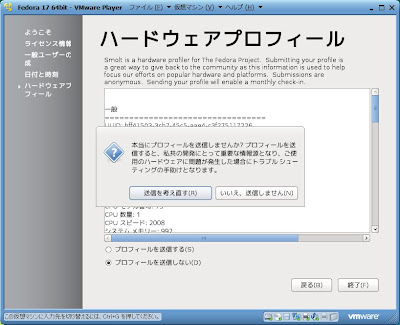

0 件のコメント:
コメントを投稿